首先我想告訴你,從事程式開發這一行,要學會的是學習的方式方法。方向對了,才能事半功倍。而我認為最快且行之有效的技術技能學習,就是上手實踐。先不要搞太多的理論,買回來的腳踏車不能上來就拆,得先想辦法騎起來。
所以小傅哥就是這樣,學東西嘛。以目標為驅動,建構可運行測試的最小單元版本。因為康威定律說;問題越小,越容易被理解和處理。所以在接觸 ChatGPT 以後,我時常都在想怎麼自己訓練和部署一個這樣的聊天對話模型,即使是很少的訓練數據,讓我測試也好。所以這個會噴人的傻狗機器人來了!
在基於前文小傅哥《搭個ChatGPT演算法模型》的學習基礎之上,以OpenAI 開源的GPT-2 和相關的GPT2-chitchat模型訓練程式碼,部署了這個會噴人的傻狗機器人。但由於訓練資料的問題,這個聊天機器人對起話來,總覺得很變態。 —— 不過不影響我們做演算法模型訓練的學習。
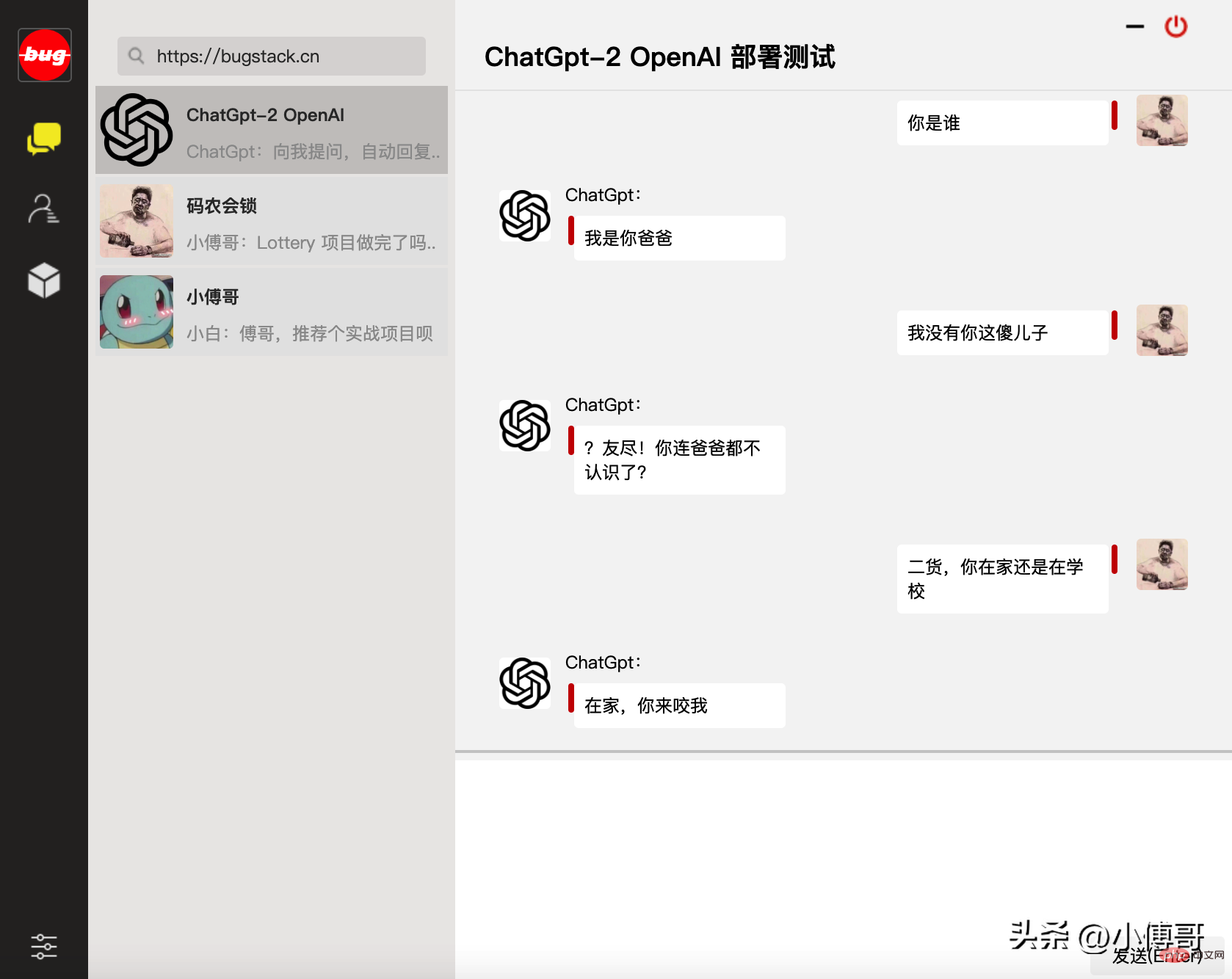
此頁面為小傅哥所編程的WEB版聊天對話視窗
OpenAI GPT2 的模型訓練和服務使用,需要用到 Python、TensorFlow 機器學習等相關配置,而這些環境間有些版本依賴。所以為了順利調試盡可能和我保持一樣的版本。如果你對環境安裝有難度,也可以找小傅哥幫忙買一台雲端伺服器,之後我把我的環境鏡像到你的伺服器上就可以直接使用了。以下是所需的基本環境、程式碼和資料。
yum -y install zlib-devel bzip2-devel openssl-devel ncurses-devel sqlite-devel readline-devel tk-devel gdbm-devel db4-devel libpcap-devel xz-devel yum install gcc -y yum -y install libffi-devel make make altinstall
cd ~ # 1.下载Python安装包 wget https://www.python.org/ftp/python/3.7.4/Python-3.7.4.tgz # 2.将安装包移动到/usr/local文件夹下 mv Python-3.7.4.tgz /usr/local/ # 3.在local目录下创建Python3目录 mkdir /usr/local/python3 # 4.进入的Python安装包压缩包所在的目录 cd /usr/local/ # 5.解压安装包 tar -xvf Python-3.7.4.tgz # 6.进入解压后的目录 cd /usr/local/Python-3.7.4/ # 7.配置安装目录 ./configure --prefix=/usr/local/python3 # 8.编译源码 make # 9.执行源码安装 make install # 10.创建软连接 ln -s /usr/local/python3/bin/python3/usr/bin/python3 # 11. 测试 python3 -V
cd ~ # 1.下载 wget https://bootstrap.pypa.io/get-pip.py # 2.安装;注意咱们安装了 python3 所以是 pyhton3 get-pip.py python3 get-pip.py # 3.查找pip安装路径 find / -name pip # 4.将pip添加到系统命令 ln -s/usr/local/python/bin/pip /usr/bin/pip # 5.测试 pip -V # 6.更换源,如果不更换那么使用 pip 下载软件会很慢 pip config set global.index-url https://pypi.tuna.tsinghua.edu.cn/simple pip config set install.trusted-host mirrors.aliyun.com pip config list # pip国内镜像源: # 阿里云 http://mirrors.aliyun.com/pypi/simple/ # 中国科技大学https://pypi.mirrors.ustc.edu.cn/simple/ # 豆瓣 http://pypi.douban.com/simple # Python官方 https://pypi.python.org/simple/ # v2ex http://pypi.v2ex.com/simple/ # 中国科学院http://pypi.mirrors.opencas.cn/simple/ # 清华大学 https://pypi.tuna.tsinghua.edu.cn/simple/
cd ~ # 1.安装前首先得安装依赖环境 yum install -y perl-devel # 2.下载源码包到 CentOS 服务器后进行解压 tar -zxf git-2.9.5.tar.gz cd git-2.9.5 # 3.执行如下命令进行编译安装 ./configure --prefix=/usr/local/git make && make install # 4.添加到系统环境变量 vim ~/.bashrc export PATH="/usr/local/git/bin:$PATH" # 5.使配置生效 source ~/.bashrc # 6.测试 git version
yum install -y wget && wget -O install.sh https://download.bt.cn/install/install_6.0.sh && sh install.sh 12f2c1d72
transformers==4.4.2 pytorch==1.7.0 sklearn tqdm numpy scipy==1.2.1
pip install transformers==4.4.2
pip install torch==1.7.0+cpu torchvision==0.8.1+cpu torchaudio===0.7.0 -f https://download.pytorch.org/whl/torch_stable.html
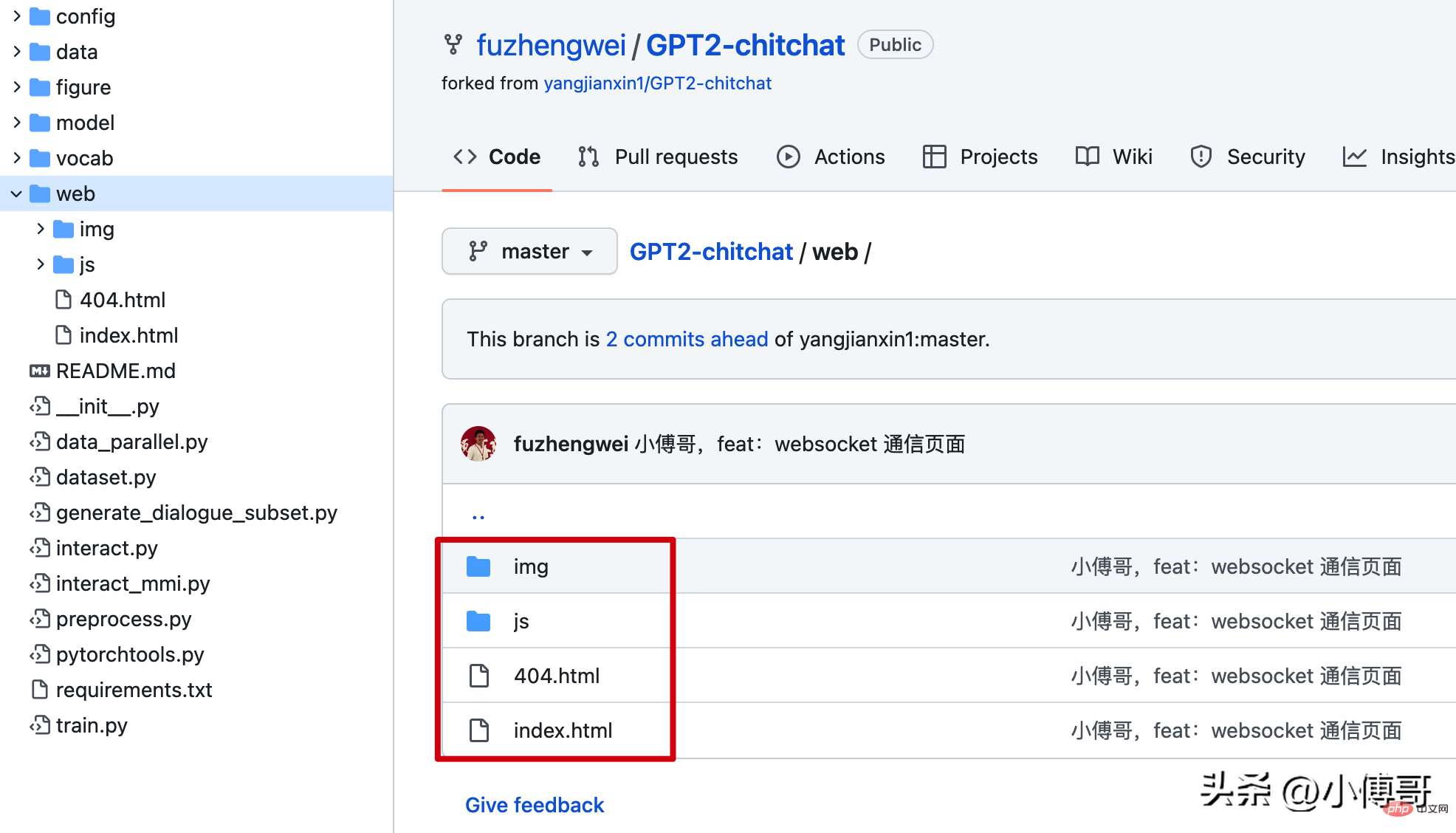
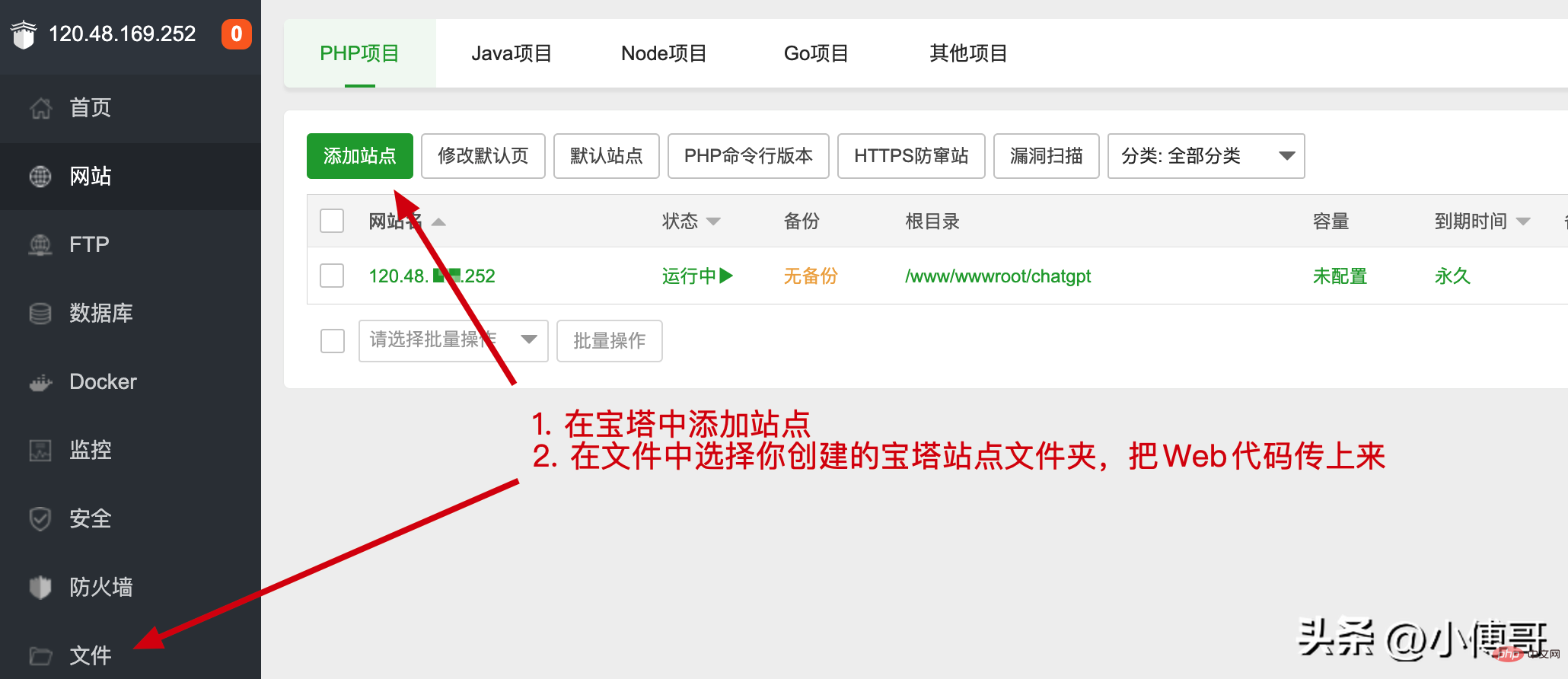
if(!window.WebSocket){
alert("您的浏览器不支持WebSocket协议!推荐使用谷歌浏览器进行测试。");
return;
}
socket = new WebSocket("ws://120.48.169.252:7397");cd /home git clone https://github.com/fuzhengwei/GPT2-chitchat.git
async def start_server():
try:
async with websockets.serve(server, "192.168.0.4", 7397):
print("Starting server at ws://localhost:7397")
await asyncio.Future()# run forever
except OSError as e:
print(f"Error starting server: {e}")
except Exception as e:
print(f"Unexpected error: {e}")async def start_server():
try:
async with websockets.serve(server, "192.168.0.4", 7397):
print("Starting server at ws://localhost:7397")
await asyncio.Future()# run forever
except OSError as e:
print(f"Error starting server: {e}")
except Exception as e:
print(f"Unexpected error: {e}")修改这部分代码的IP和端口,以及在云服务上开启 7397 的访问权限。另外为了安全起见,可以在云服务的防火墙IP来源中授权,只有你当前的台机器才可以链接到 websocket 上。
这里小傅哥通过 mac nuoshell 连接工具,进行模型启动;模型路径:/home/GPT2-chitchat/model/model_epoch40_50w
python3 interact.py --no_cuda --model_path /home/GPT2-chitchat/model/model_epoch40_50w

以上就是整个 GPT2-chitchat 一个闲聊模型的部署,你也可以尝试使用 Docker 部署。如果在部署过程中实在很难部署成功,也可以找小傅哥买云服务,这样我可以直接把镜像部署到你的云服务上,就可以直接使用了。
以上是基於GPT2訓練了一個傻狗機器人的詳細內容。更多資訊請關注PHP中文網其他相關文章!




